WebEAの設定によっては、要素を新しく追加したり、既存の要素にテストなどの補足情報を追加したりできます。追加可能な要素としては、ユースケース・要求・コンポーネント・変更点・問題点などがあります。また、補足情報としては、テスト項目・検討項目・バグ・イベントなどがあります。こうした機能を利用して、レビューなどの際にモデルに対して直接情報を追加し、即時に共有できます。その結果、モデルの品質や正確性を高めることにもつながります。
WebEAの管理者は、こうした情報を追加できるかどうかのアクセス権を設定できます。
なお、WebEAから追加した要素かどうかに関係なく、要素のノートの情報を編集できます。ノートの編集についての情報もご覧ください。
(参考:ノートサブウィンドウ)
要素の追加
WebEA内で新規に要素を追加するには、パッケージの階層ビューで ![]() のボタンをクリックします。このボタンが表示されない場合には、要素を新規に作成するアクセス権がありません。
のボタンをクリックします。このボタンが表示されない場合には、要素を新規に作成するアクセス権がありません。
要素は表示しているパッケージ内に作成されますので、必要に応じてパッケージを移動し、作成位置となるパッケージで、 ![]() のボタンをクリックしてください。要素の追加ページが表示されます。
のボタンをクリックしてください。要素の追加ページが表示されます。
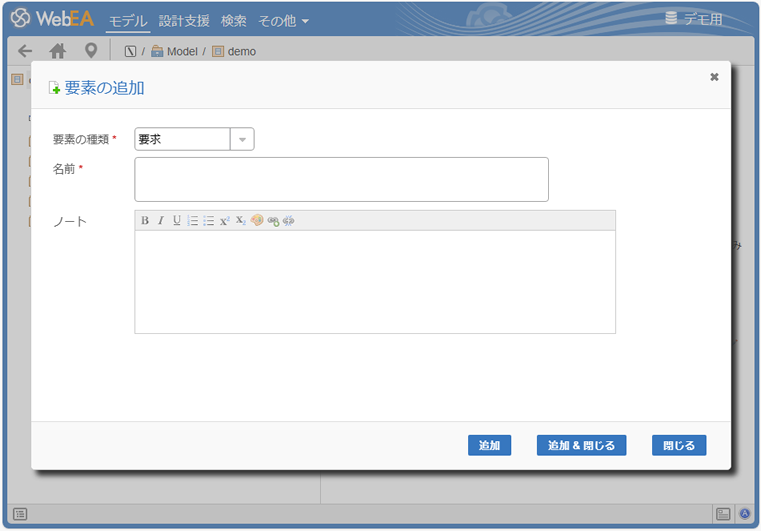
項目 |
説明 |
要素の種類 |
ドロップダウンリストから作成する要素の種類を指定してください。以下の種類が作成できます。:
|
MDGテクノロジー |
作成する種類としてダイアグラムを指定した場合のみ、指定可能です。ダイアグラムの分類を指定できます。 |
ダイアグラムの種類 |
作成する種類としてダイアグラムを指定した場合のみ、指定可能です。作成するダイアグラムの種類を指定します。 |
名前 |
作成する要素の名前を指定してください。 |
ノート |
作成する要素の詳細・説明を記載してください。
記述する際には、以下の書式を利用できます。
|
追加 & 閉じる |
このボタンを押すと、対象のパッケージに指定した内容で要素を追加します。追加が完了すると、次のようなメッセージが表示されます。 要素を追加しました。
追加後は以下の作業ができます:
|
閉じる |
このボタンを押すとダイアログを閉じます。 |
要素に関する補足情報の追加
WebEAのメインビューに要素のプロパティを表示することで、WebEAで要素機能を作成できるかどうかを素早く確認できます。作成可能の場合にはボタンが表示されます。
ボタンを押すと、どの内容を表示するかを指定できます。選択可能な内容は、WebEAでの設定に依存します。作成可能な項目のみが表示されます。すべての選択肢は以下の通りです。
- 要素
- テスト項目
- 担当者の割り当て
- ユーザー機能
- 変更点
- ドキュメント
- バグ
- 問題点
- ToDo
- リスク
注意: |
|
参照: